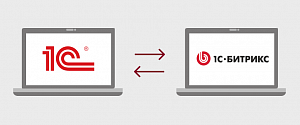
Для совместной работы 1С с интернет-магазинами и корпоративными площадками. Дорожная карта в подарок!
от 8 100 руб.

Интеграция 1С с сайтом
Поможем настроить торговлю через интернет для любых CMS. Дорожная карта интеграции с сайтом в подарок
от 5 400 руб.
Владельцы онлайн-магазинов на 1С-Битрикс при его разработке заполняют витрину демо-товарами, настраивают площадку под свои нужды, а вслед за этим, скорее всего, задумываются о настройке обмена с учетной системой 1С. Вопрос о такой синхронизации поднимается буквально на каждом втором крупном проекте автоматизации в отрасли торговли, и, чтобы избежать впоследствии накладок в работе, важно правильно синхронизировать работу приложений за счет полного совпадения номенклатуры.
Как выбрать редакцию 1С-Битрикс: Бизнес или Малый бизнес
Стандартный обмен между 1С-Битрикс и 1С
1С-Битрикс уже имеет встроенный инструмент – модуль интеграции, с помощью которого можно буквально «за пару кликов» настроить обмен данными между сайтом и приложением 1С
Но для реализации задуманного необходимо иметь «чистую» 1С со стандартной конфигурацией, то есть продукт в типовой версии.
Стандартный модуль обмена позволяет выполнять синхронизацию следующих типов:
- Загрузка товаров из каталога 1С на ресурс;
- Выгрузка из каталога товаров сайта в 1С;
- Выгрузка заказов с сайта в 1С;
- Загрузка заказов на сайт из 1С;
- Скачивание на сайт справочников из 1С.
Какие продукты от 1С можно интегрировать с 1С:Битрикс?
- 1С:Управление торговлей (УТ, начиная с версии 10.3);
- 1С:Управление производственным предприятием (не ниже редакции 1.3);
- 1С:Комплексная автоматизация (версия 1.1 и выше);
- 1С:Управление небольшой фирмой (УНФ, начиная с редакции 1.6);
- 1С:ERP (от версии 2.0);
- 1С:Бухгалтерия (3.0 и выше).
Настройка модуля обмена позволяет синхронизировать следующие данные:
- характеристики товаров;
- документы;
- предприятия;
- реквизиты;
- телефоны;
- товары;
- цены;
- счета;
- сделки;
- свойства товара;
- адреса;
- единицы измерения;
- группы товаров.
Подобная синхронизация выполняется, чтобы упростить различные бизнес-процессы, всегда иметь «под рукой» актуальные данные, а также ускорить получение аналитики.
Настройка интеграции со стороны 1С-Битрикс
Открываем меню «Интеграция с 1С», которое находится в разделе «Магазин-Настройки».
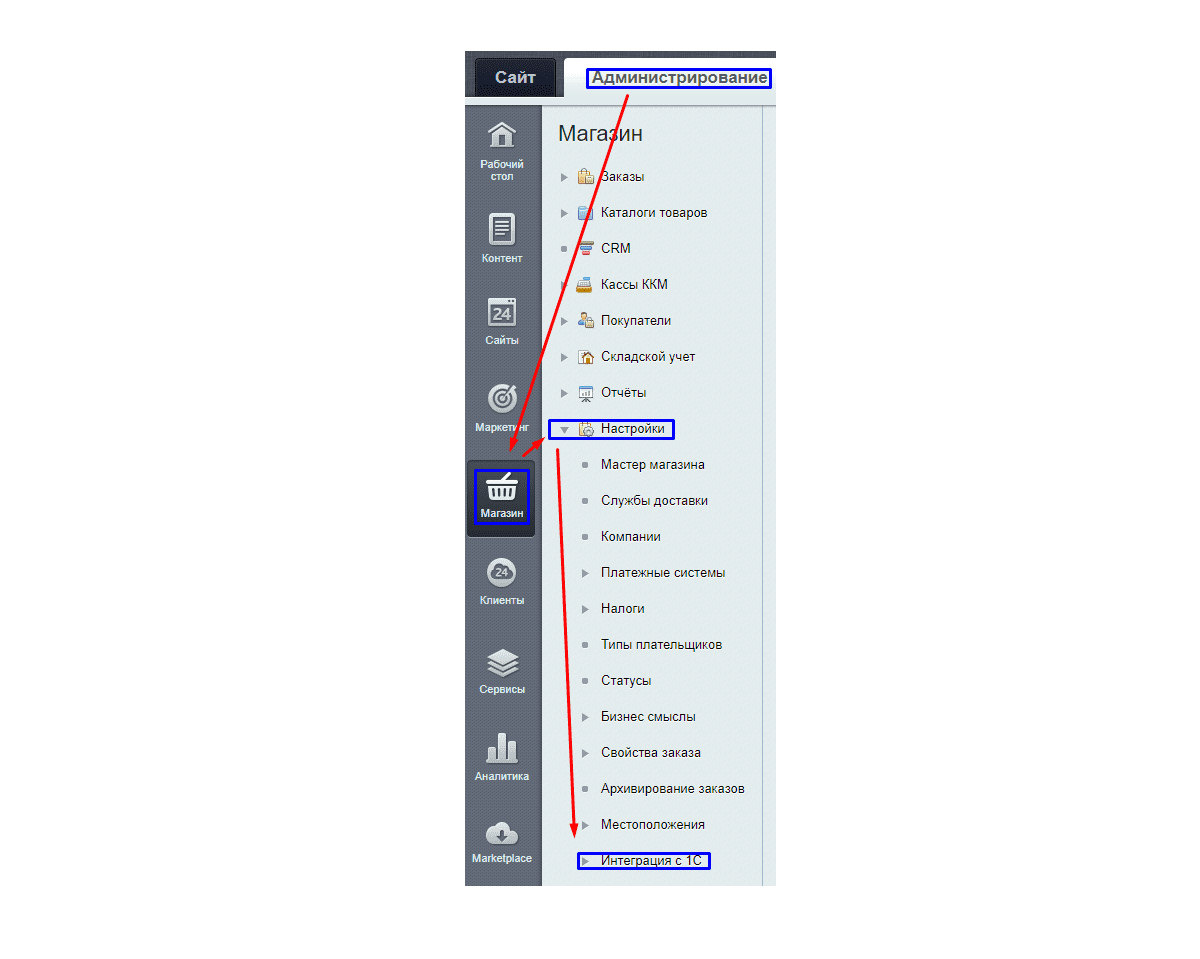
Переходим в активную вкладку «Каталог».
01. Знакомство с CMS 1C-Bitrix. 04. Установка и настройка Битрикс
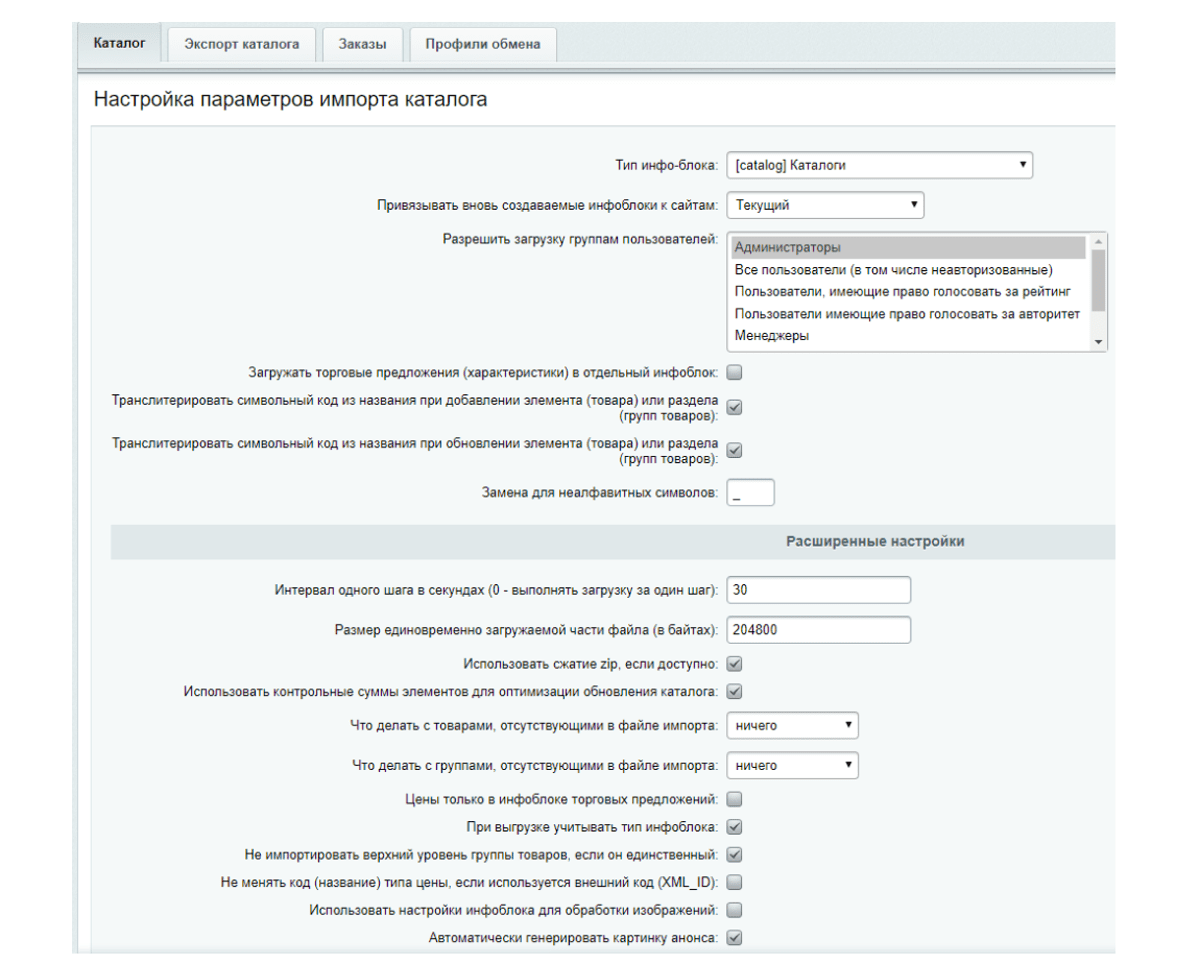
Здесь указываем учетную запись, которой разрешено проводить обмен данными (Администратор), а также основные настройки импорта:
- Активировать выгрузку товаров с их характеристиками в один блок данных, если это необходимо;
- Активировать функцию генерирования ЧПУ-ссылок (человеко-понятных урлов);
- Активировать функцию созданию превью для карточек товаров;
- и т.д.
Что необходимо сделать на стороне 1С?
Скачаем модуль интеграции с 1С, выбрав соответствующий продукт из списка.
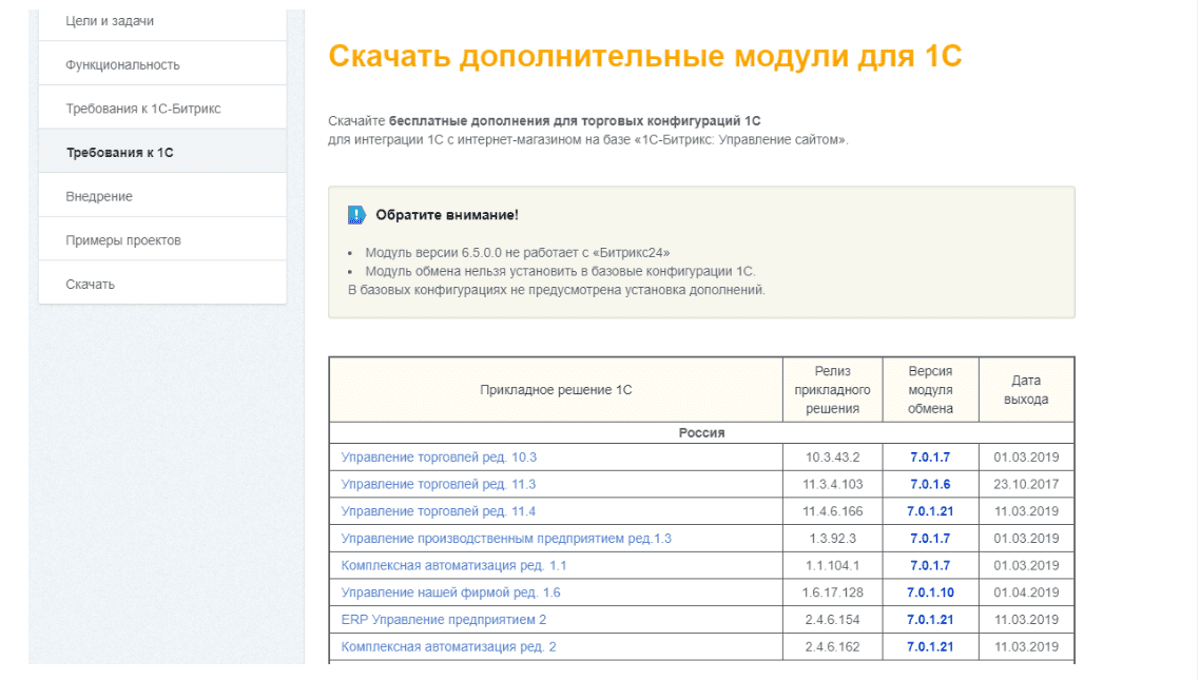
В меню «Администрирование-Синхронизация данных-Узлы обмена с сайтами» создаем новый узел обмена.
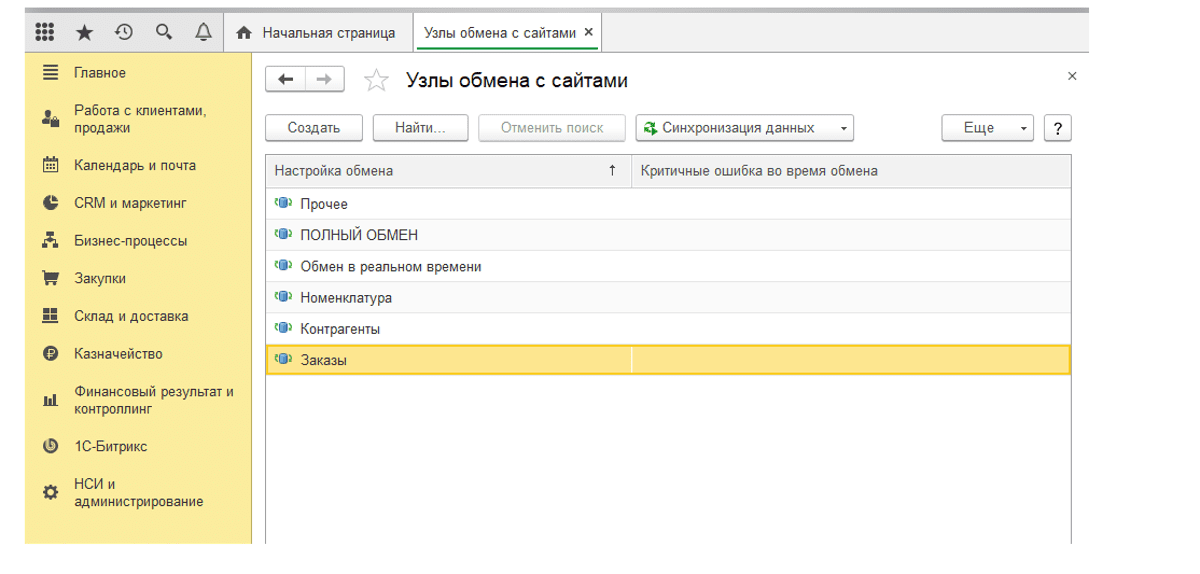
На вкладке «Настройка параметров обмена» только что созданного узла указываем:
- Адрес сайта (https:[домен]/bitrix/1С/1С_exchange.php);
- Имя пользователя (Администратор из примера выше);
- Пароль (пароль пользователя).
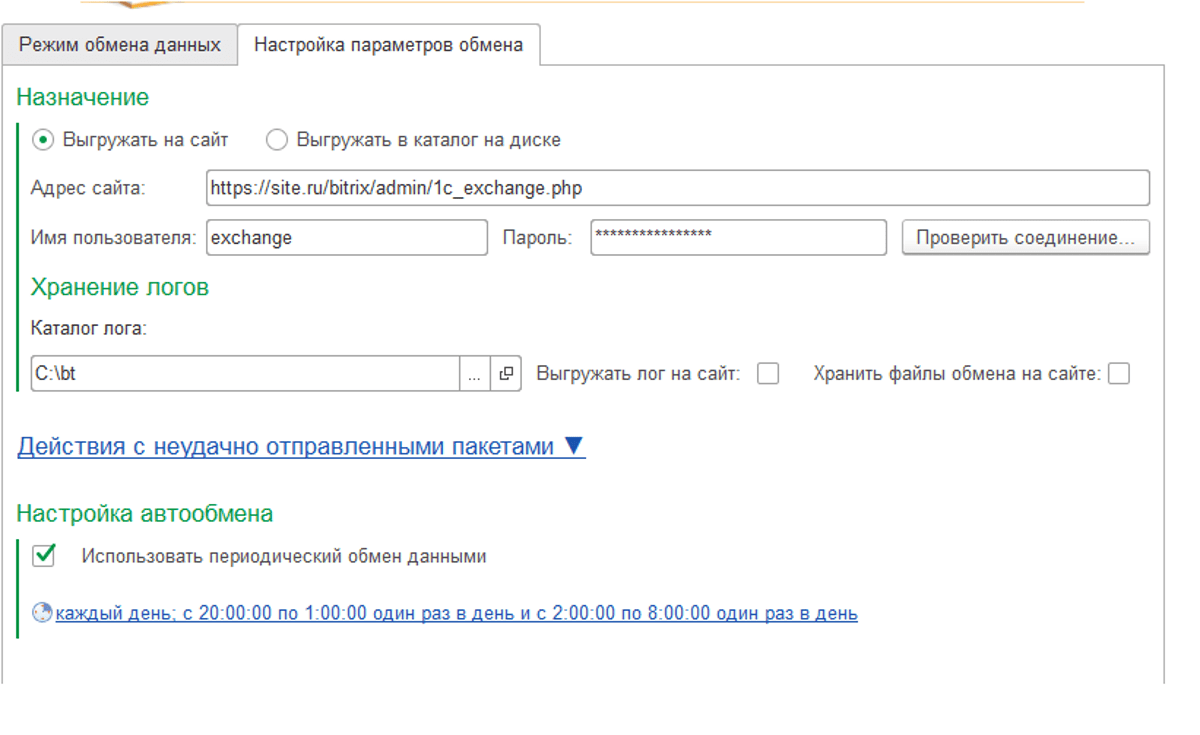
В этом же окне, кликнув по кнопке «Проверить соединение», можно убедиться в корректном подключении к сайту.
На следующем этапе определимся с данными, которые будут выгружены, и отметим галочкой соответствующие чек-боксы возле пунктов обмена (номенклатура, документы, справочники и контрагенты).
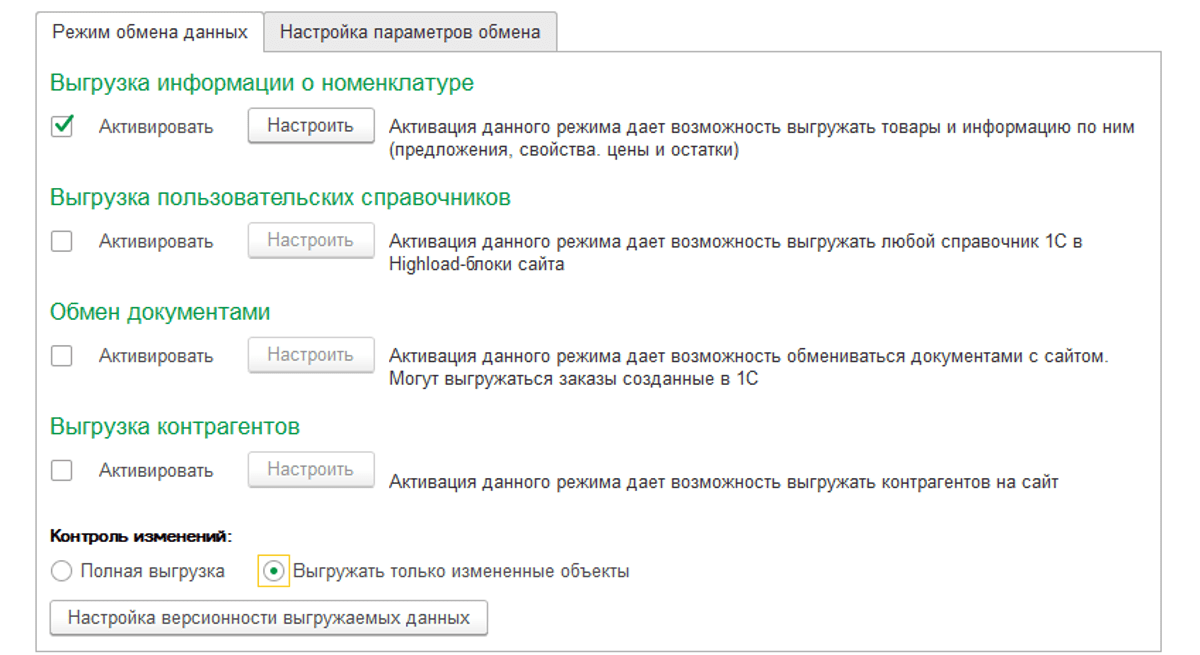
Здесь же можно настроить автоматическую синхронизацию между 1-Битрикс и 1С, задав удобные временные рамки.
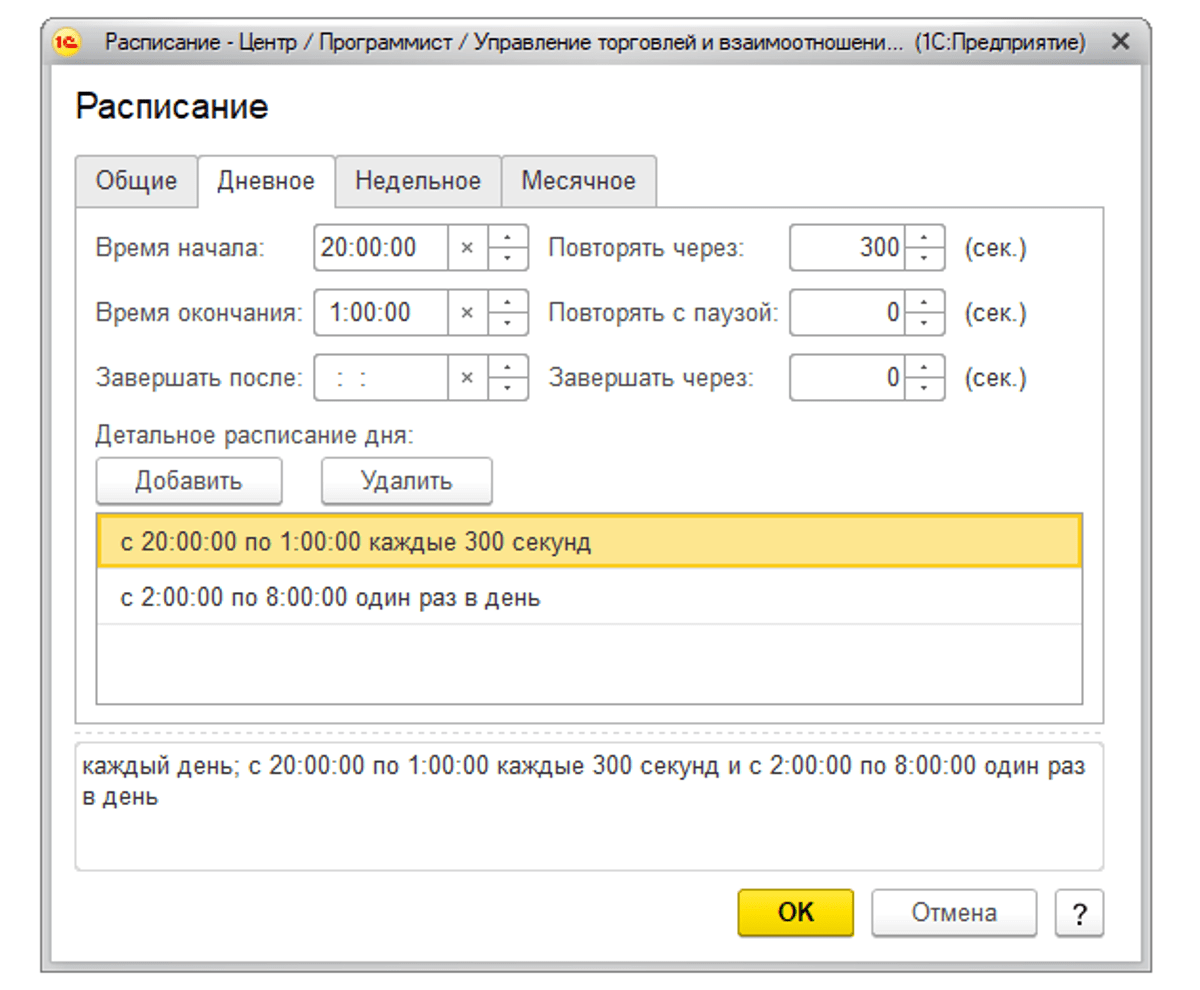
Откроем вкладку с главными настройками узла обмена и перейдем в раздел «Выгрузка товаров», где выберем каталог товаров, который будет перенесен на сайт, после чего 1С-Битрикс создаст на его основании карточки товаров с данными о них.
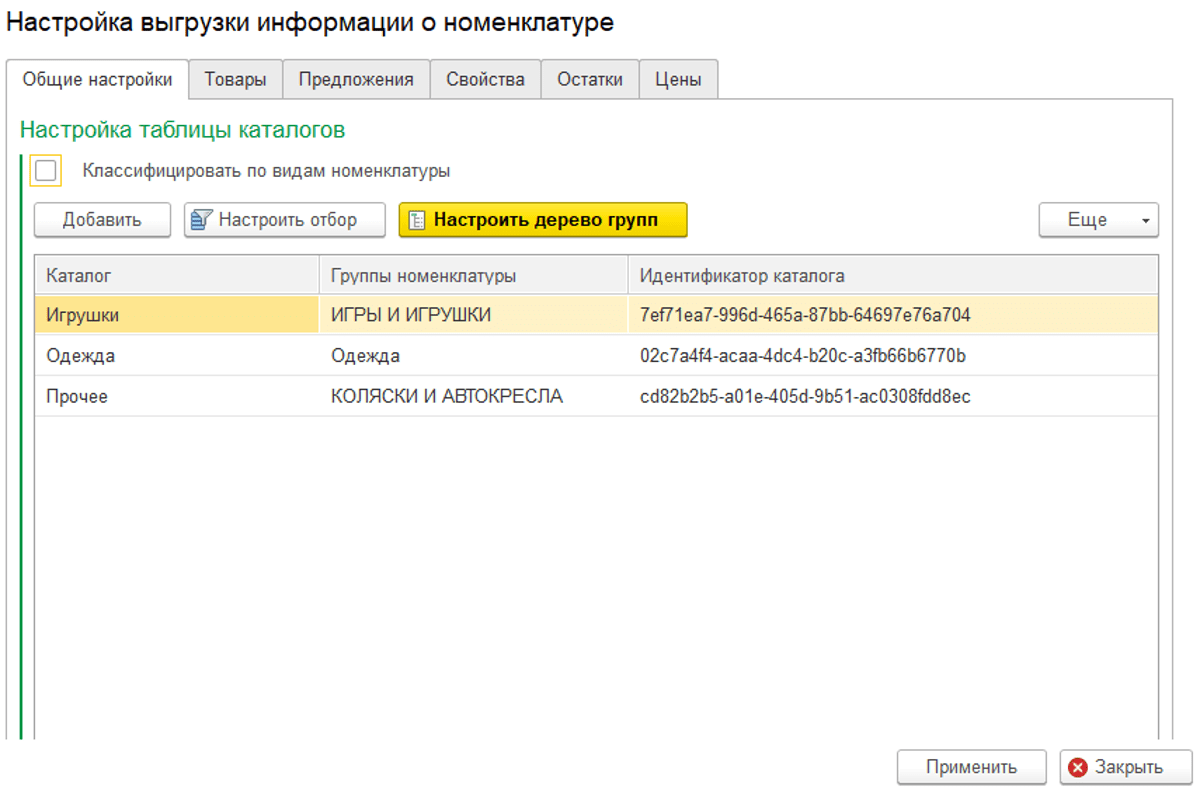
В этом меню можно создавать любое количество строчек с каталогами, задавая им группу номенклатуры. После того как необходимая структура будет сформирована, можно выгружать товары (кнопка «Выполнить обмен данными», которая находится в окне «Синхронизация данных»), а после этого приступим к импорту заказов. Настроим их выгрузку на соответствующей вкладке.
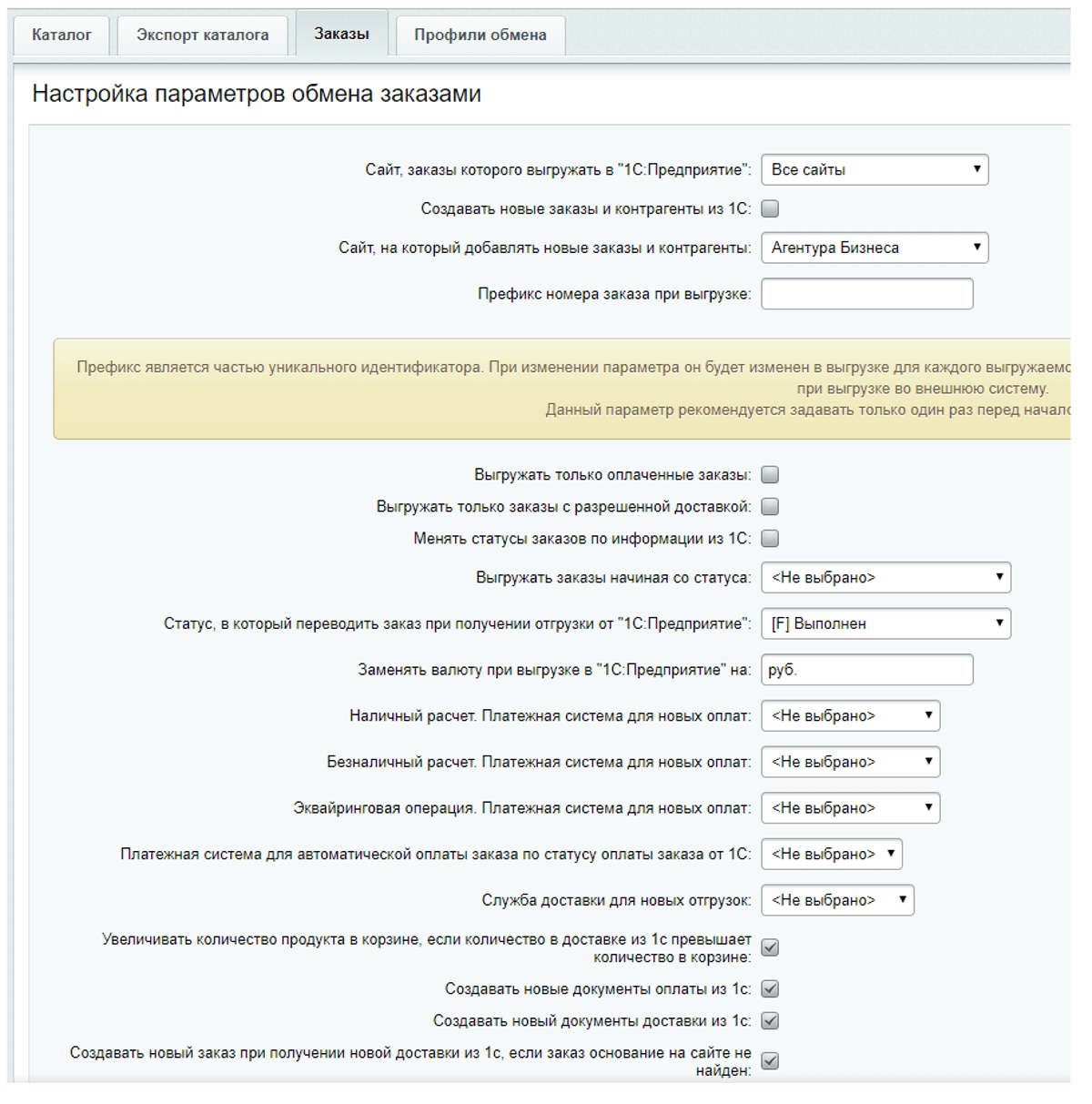
Интегрировать данные по заказам можно 3-мя способами:
- Отправить абсолютно все заказы в 1С;
- Выгрузить лишь заказы с определенным статусом (например, «Оплаченные»);
- Создать свой статус заказов.
Первый вариант подразумевает, что выгруженные заказы в будущем придется обрабатывать менеджеру, второй – что менеджер получит лишь наиболее «важные» заказы, по которым нужно начать немедленную работу. Третий вариант позволяет предварительно задать для определенных заказов статус «Утвержден» и передать менеджеру на обработку лишь те заказы, которые, например, уже подтверждены клиентом по телефону.
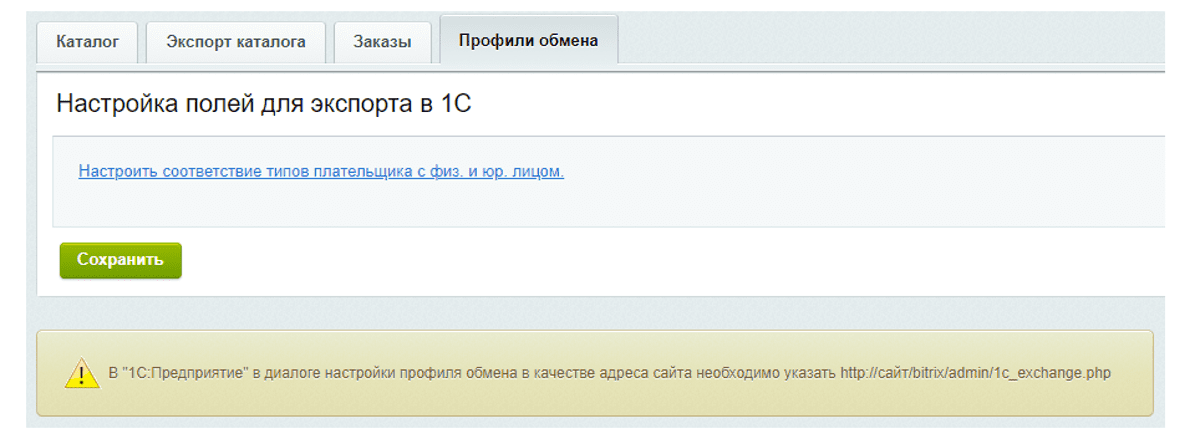
Здесь важно настроить соответствия типов плательщика с юрлицами и физлицами. Это необходимо, поскольку для создания пользователей разного типа на сайте используют разный набор полей для их внесения в конкретный продукт от 1С. Далее откроем «Настройки обмена документами» и выберем один из шаблонов «Обмен заказами».
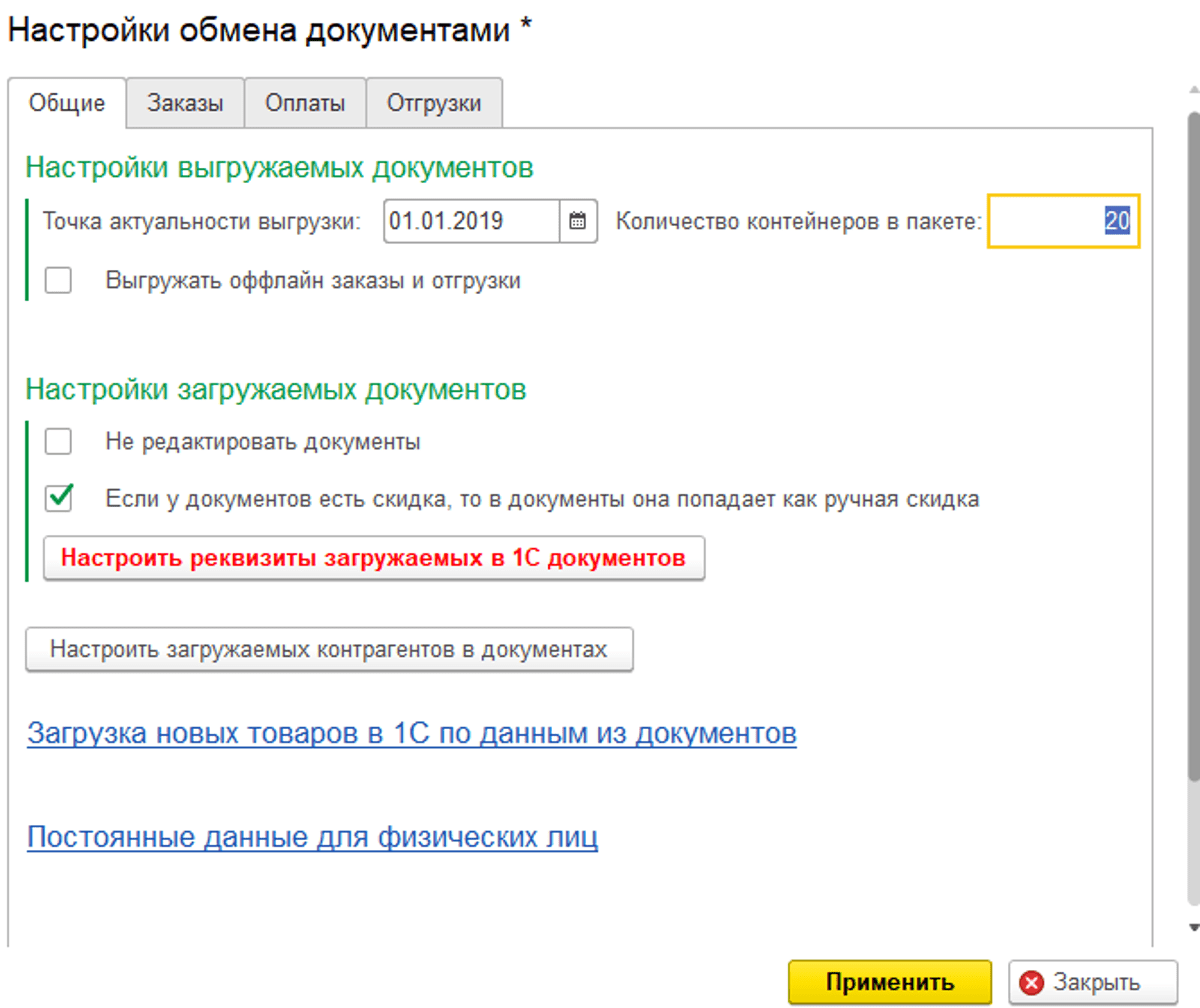
Учитывая специфику бизнес-процессов конкретной компании, нужно выполнить настройку соответствий загружаемых документов.
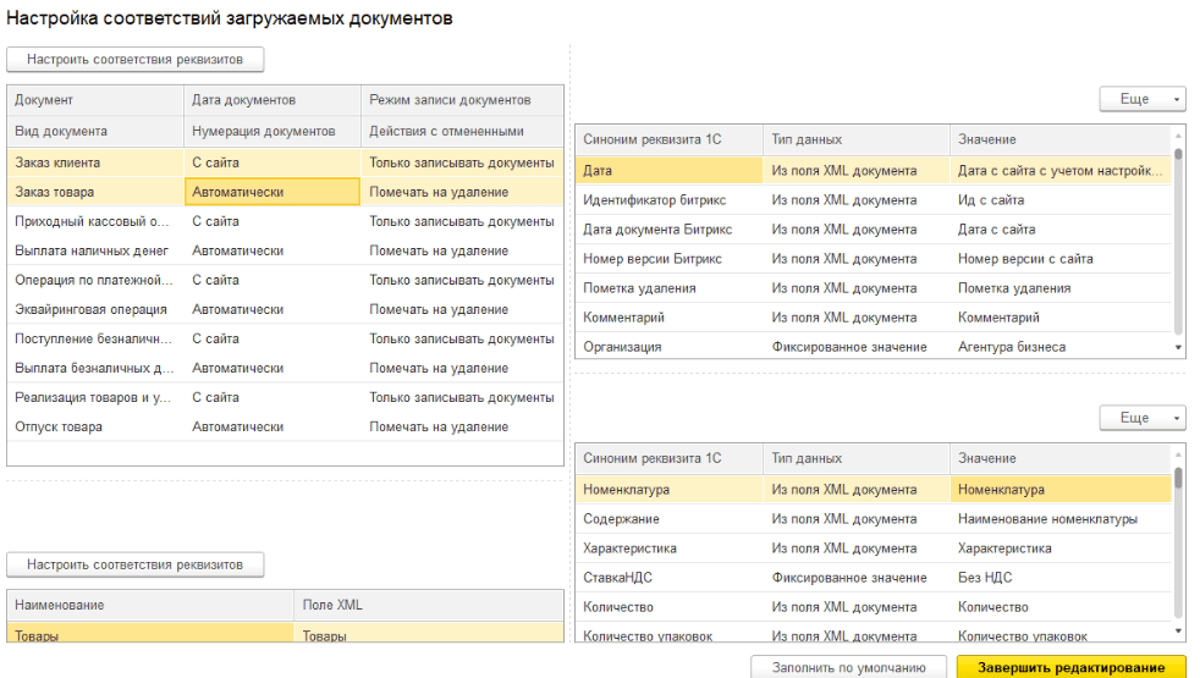
После этого можно выполнять обмен заказами и, если все было настроено правильно, в 1С-Битрикс начнут отображаться данные из 1С.
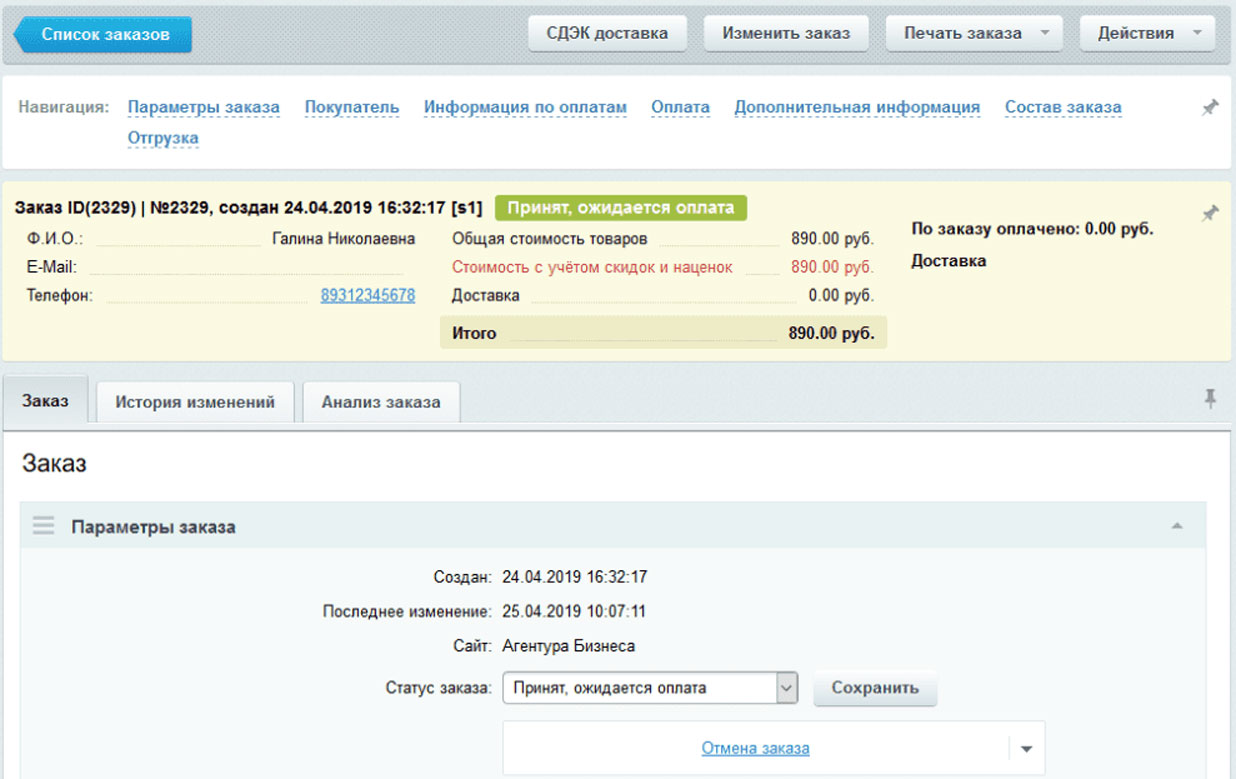
Подробнее о том, как настроить 1С для выгрузки на сайт, вы также можете прочитать на нашем сайте.
Способы обмена 1С-Битрикс и 1С
Существует два метода синхронизации 1С-Битрикс с 1С:
- Real-time синхронизация (обмен в режиме реального времени);
- Функция обмена «Обмен данными с сайтом».
Real-time синхронизация
Решение Real-time в 1С – функция двусторонней синхронизации между 1С и 1С-Битрикс в режиме реального времени, которая позволяет беспрерывно обмениваться данными между двумя 1С-продуктами. Для запуска обмена посредством Real-time не нужно изучать техническую документацию или выполнять какие-либо сложные инструкции. К тому же эта система работает с любыми конфигурациями, позволяя выполнять:
- Загрузку данных из 1С в 1С-Битрикс: товары со стоимостью и характеристиками, данные по остаткам;
- Выгрузка информации из 1С-Битрикс в 1С: заказы и сделки со статусами, платежные данные, клиенты, компании и контрагенты.
Обмен данными с сайтом
Также весьма простое штатное решение в 1С. Для доступа к нему перейдите в меню «Сервис», кликните по ссылке «Обмены данными» и пункту «Обмен данными с веб-сайтом», а далее просто следуйте инструкции, предложенной системой.
Возможные ошибки и их решение
Не импортируются цены
Если наблюдается такая проблема, на стороне 1С необходимо проверить:
- Разрешены ли типовые соглашения с контрагентами;
- Существует ли типовое соглашение с контрагентами, для которого открыт доступ сторонним пользователям;
- Выбран ли тип цены в соглашении, и есть ли у товара цена с таким типом.

- Указано ли созданное соглашение в «Форме настройки отбора» для товара.
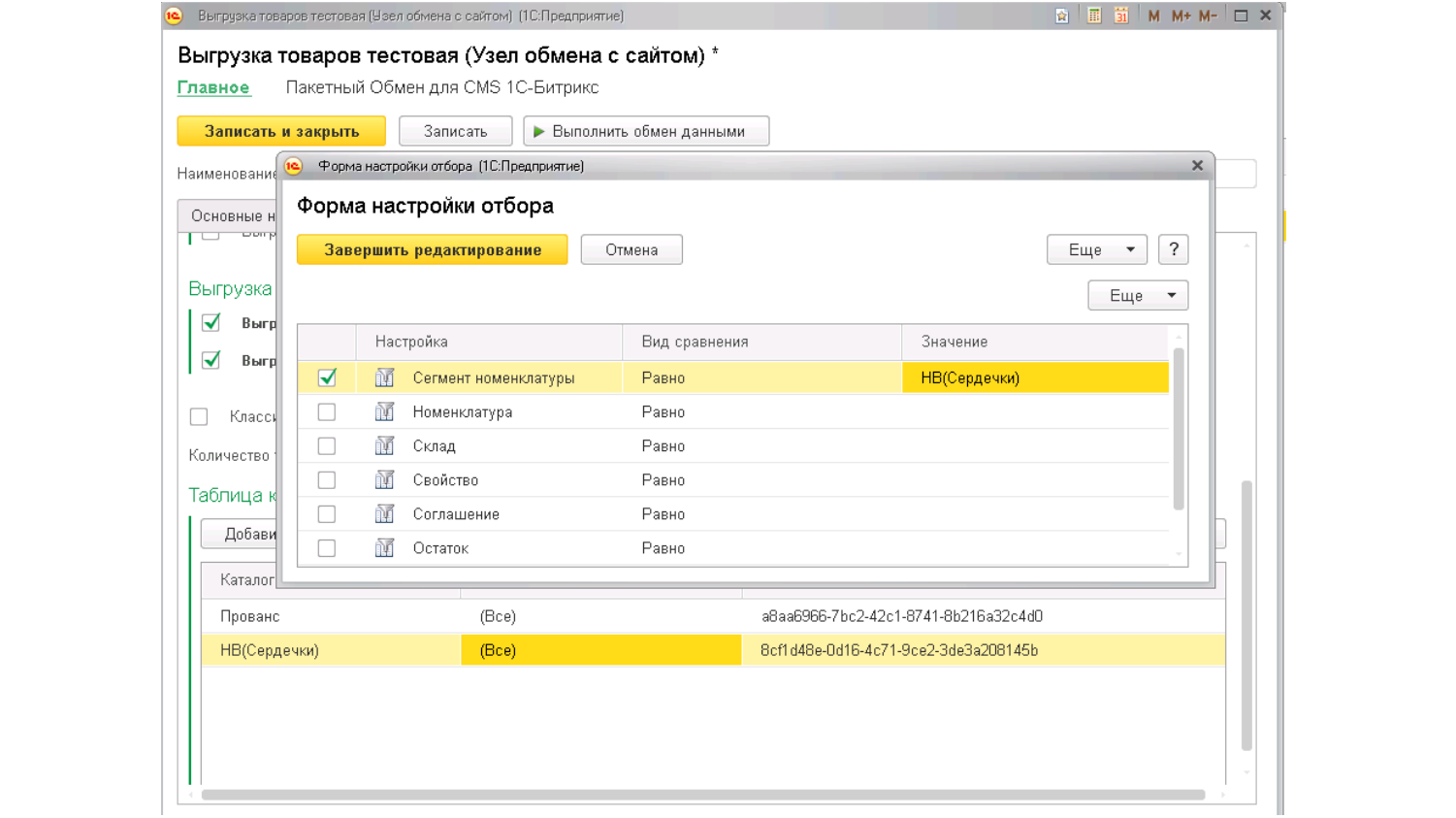
Если вы используете редакцию «Битрикс24. Малый бизнес», тип цены обязательно должен совпадать у всех товаров.
Не импортируются разделы
Если товары загружаются на сайт без разделов, причиной возникновения этой проблемы и методом их решения может стать:
- В разделах могут присутствовать обязательные для ввода данные, которые не выгружаются из 1С (например, номера телефонов). Из-за этого во время синхронизации могут появляться различные ошибки;
- Если вы используете «Битрикс24. Малый бизнес», выгрузка может содержать более одного типа цен. Поэтому выгрузка и не происходит, так как вначале загружаются цены, а уже после этого синхронизируется структура разделов. Если на загрузке цен возникнет ошибка, то и сами разделы загрузить не получается.
Не импортируются фотографии
Если возникает ошибка на этапе загрузки фото, нужно выполнить следующие действия:
- Проверить в 1С, есть ли галочки около чек-бокса для загрузки фото;
- Кликнуть по кнопке для принудительного импорта изображений;
Если проблема не решилась:
- Перейти в настройки обмена с 1С и проверить, активна ли функция «Использовать ZIP», а также работает ли ZIP-модуль на стороне ресурса.
Также нужно следить, чтобы максимальный объем скачиваемых фотографий был не больше, чем в серверных настройках post_max_size и upload_max_filesize, так как если картинка будет занимать больше места, чем прописано в этих переменных, то она просто не загрузится. Но решить и эту проблему можно при помощи разделения файлов на несколько архивов и активированием функции «Использовать сжатие ZIP, если доступно».

Одни и те же свойства загружаются по несколько раз
Причина «задваивания» свойств кроется в продукте 1С, поскольку свойства здесь обычно прикрепляются к номенклатурным типам и, если их будет более одного, то и свойства создаваться будут по несколько раз. Чтобы решить эту проблему, создайте в 1С свойства через копирование, активируя при этом параметр «Прикрепить это свойство к новому виду номенклатуры». Такое взаимодействие через api обычно решает проблему.
502 ошибка или просто белый экран
Если ресурс становится неработоспособным и выскакивает ошибка 502, это означает, что был превышен лимит объема памяти, которая выделена серверными мощностями. Чтобы исправить ситуацию, нужно в настройках обмена с 1С (на стороне сайта) указать время 1-го шага синхронизации в секундах (от 1-ой до 5-и).

Если это не помогло, стоит выполнить обмен без изображений, а потом загрузить их отдельно. Также подобная ошибка может происходить, поскольку сайт не может сделать превью из-за очень большого разрешения фото.
Не генерируются символьные коды
Подобное чаще всего случается из-за неправильной настройки сервера. Для решения проблемы нужно проверить ресурс внутренними тестами Bitrix. Если обнаружены какие-либо ошибки, их ликвидируют, после чего символьные коды начнут создаваться.
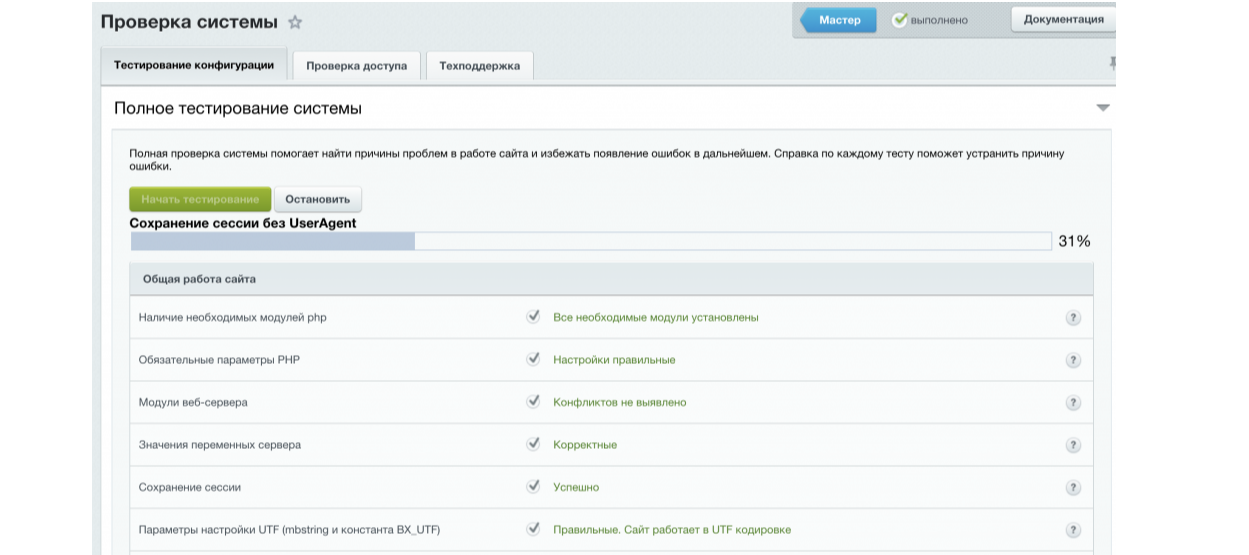
Возникает много 404 ошибок сразу после синхронизации

Интеграция 1С с Битрикс
Удобный обмен с вашим сайтом: актуальные данные, отображение заказов и доставки, уведомление клиентов
от 8 100 руб.
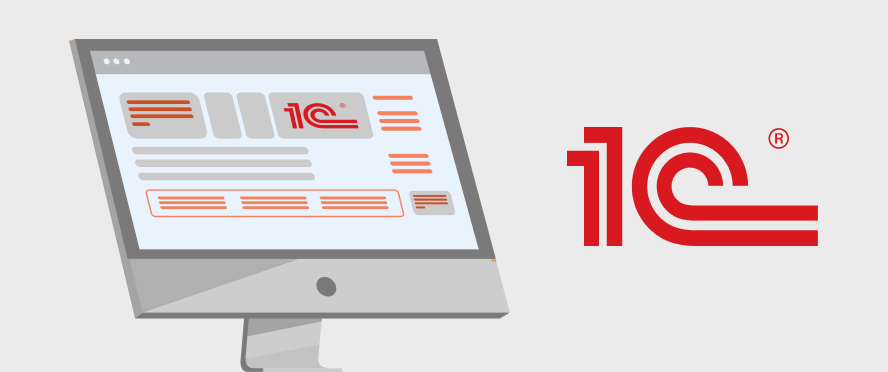
Интеграция 1С с сайтом
Поможем настроить торговлю через интернет для любых CMS. Дорожная карта интеграции с сайтом в подарок
от 5 400 руб.
Подобное наблюдается, если активен чек-бокс «Транслитерировать символьный код из названия при обновлении элемента».

Решение – снять галочку около соответствующей строки.
Все вышеописанные проблемы обычно можно решить штатными средствами 1С или Битрикс. Если же это не помогло, а обмен произвести нужно срочно, можно выгрузить товары с сайта через Эксель (Excel) в виде xml-файла, после чего импортировать их в 1С. Отметим, что наша компания оказывает услуги синхронизации 1С с сайтами, причем разработанными не только на Битрикс, поэтому, если у вас возникнут проблемы, которые вы не сможете решить, или остались вопросы, свяжитесь с нашими специалистами, оставив заявку на сайте или по телефону. Также на нашем сайте есть статья об интеграции системы 1С с сайтом, где подробно описаны и разные пути интеграции.
Источник: wiseadvice-it.ru
Установка 1С-Битрикс Управление Сайтом (1С-БУС) на локальный компьютер
Установите приложение Пинкит, чтобы расширить возможности вашего портала на Битрикс24:
Вы можете скачать полнофункциональную ознакомительную версию редакции «Бизнес» и бесплатно использовать ее в течение 30 дней.
1. Сначала нужно скачать продукт.
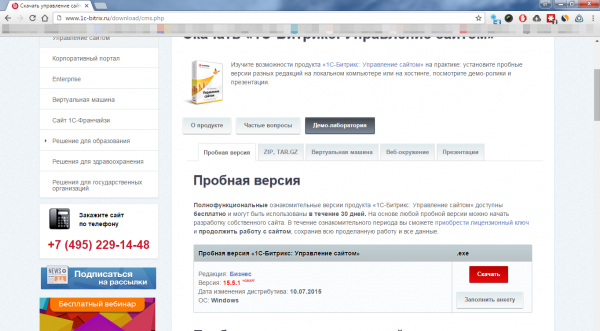
2. Далее запускаете скаченный файл.
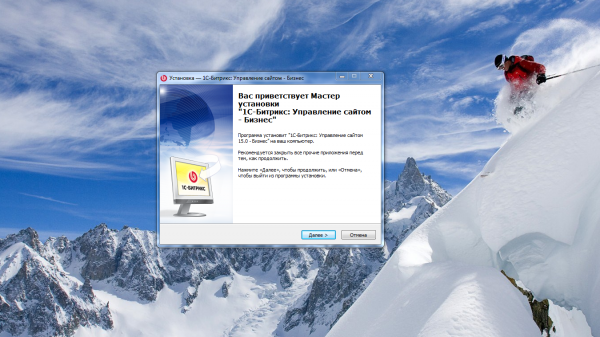
3. Процесс такой же, как при установке любых других программ. Нажимаете «далее», затем принимаете «Лицензионное соглашение». Затем система вас попросит скачать и установить «Битрикс: Веб-окружение». Если вы не устанавливали ранее его отдельно, то не снимайте галочки с данных пунктов и нажмите «далее».
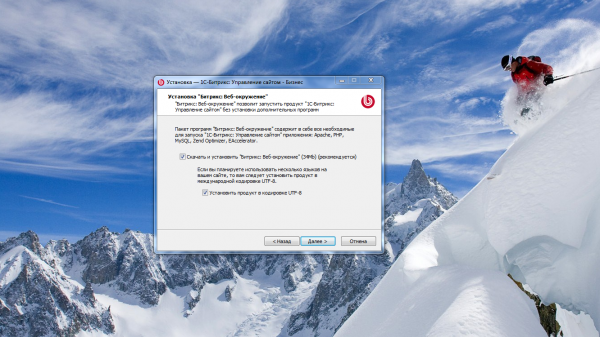
4. Затем нажимаете «далее» и «установить». Запустится процесс скачивания, а затем вы увидите следующее окно.
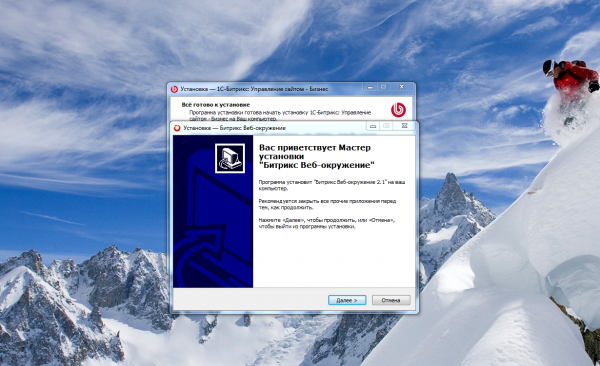
5. Теперь нужно установить «Веб-окружение». Так же нажимаете «далее», принимаете «лицензионное соглашение». Затем снова несколько раз «далее». До тех пор, пока не увидите «Завершить». Нажимаем «Завершить», после этого запустится основной процесс установки «1С-Битрикс Управление Сайтом», нам остается лишь немного подождать.
Вы увидите примерно следующее.
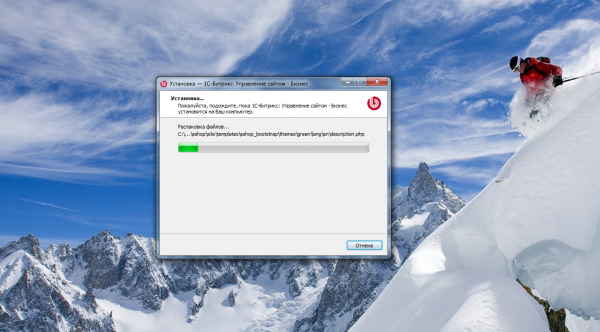
6. Затем ждем появление окна с кнопкой «Завершить». После её нажатия в вашем браузере откроется процесс установки вашего «1С-Битрикс Управление Сайтом».
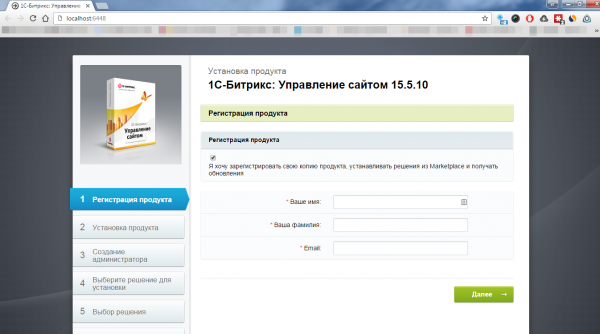
7. Заполняем все поля, жмем «Далее». Начнется основной процесс установки.
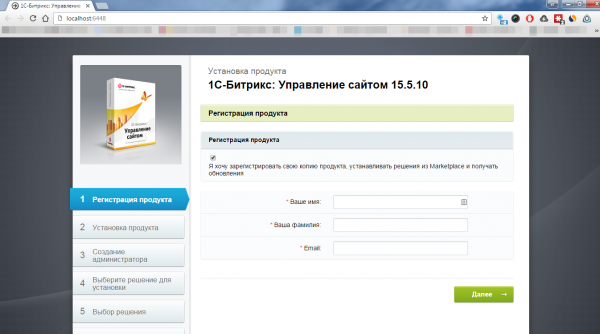
8. Создаем администратора портала. Вводим логин и пароль.
9. Выбираете подходящий вам вариант. К примеру, интернет-магазин. Нажимаете по ячейке и затем снизу нажимаем далее. Затем снова далее. Затем можете выбрать цветовую гамму, название магазина, логотип.
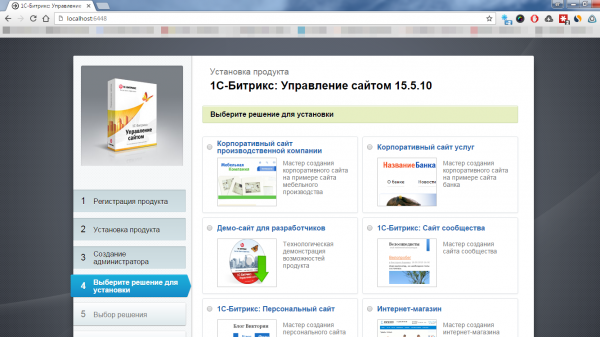
10. Затем несколько этапов более детальной настройки, можете нажимать «далее». 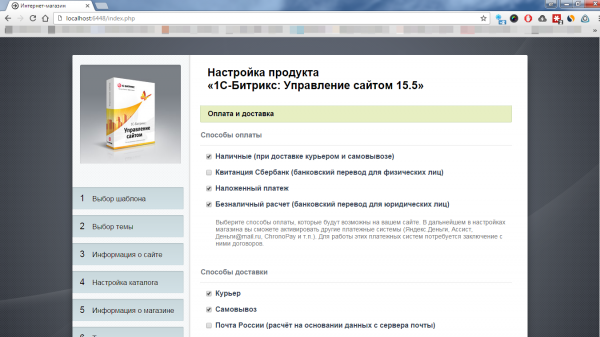
11. Ждем процесс установки. В конце установки жмем «Перейти на сайт». 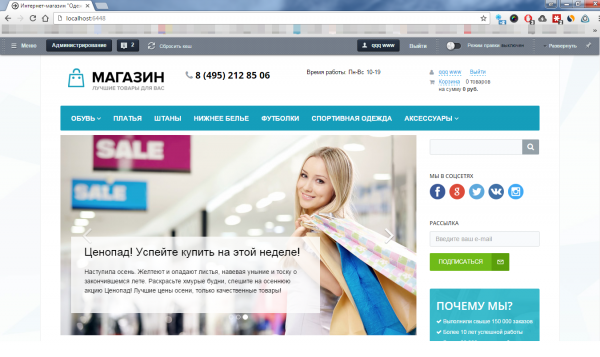
12. Чтобы активировать ключ и обновить сайт нужно выполнить следующее. Слева сверху выбираем Меню — Marketplace – Обновление решений. 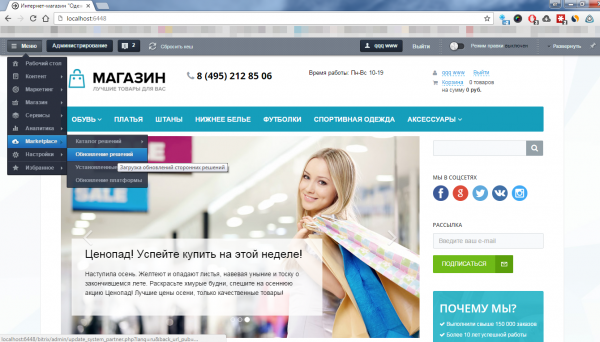
13. Выбираем пункт «Обновление платформы» и открываем лицензионное соглашение. 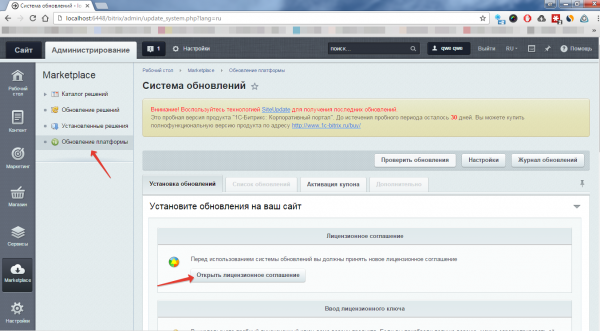
14. Принимаем соглашение. Ставим галочку и жмем применить. 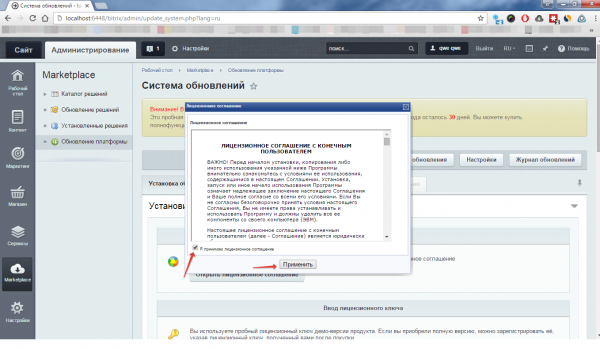
15. Теперь есть возможность ввести лицензионный ключ, который вы получите, если купили лицензию. При установке демо-версии, в систему автоматически устанавливается ключ на 30 дней. 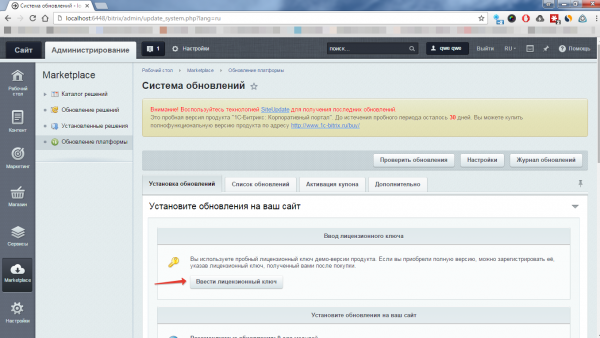
16. Теперь обновимся до последней версии продукта и получим все обновления. Нажимаем по порядку сверху вниз по стрелкам на рисунке. 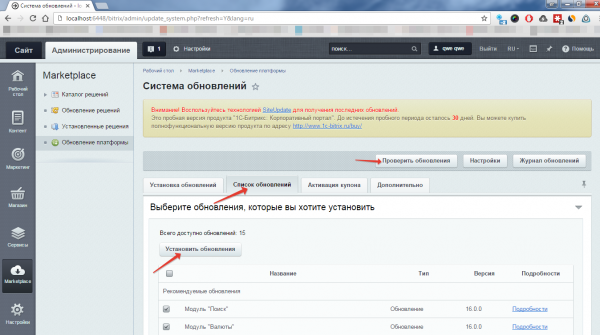
17. Ваш сайт готов к работе!
Остались вопросы или нужна помощь?
Напишите, какие процессы вам нужно автоматизировать, и мы проведем для вас бесплатную онлайн-встречу, на которой презентуем возможности Пинкит для вашей компании.
array(6) < [«ID»]=>string(3) «208» [«IS_RED»]=> string(1) «N» [«LINK»]=> string(64) «/wiki/Category:Битрикс управление сайтом/» [«TITLE»]=> string(48) «Битрикс управление сайтом» [«NAME»]=> string(48) «Битрикс управление сайтом» [«IS_SERVICE»]=> string(1) «N» >
Источник: pinall.ru
Установка Битрикс: пошаговое руководство

CMS «1С-Битрикс» предоставляет широкие возможности для начала работы с сайтом. Вы можете установить систему управления и пользоваться ей совершенно бесплатно в течение 30 дней. Как правило этого хватает, чтобы не только разобраться, но и разработать и наполнить свой сайт перед запуском. Давайте подробнее рассмотрим какие существуют способы установки «1C-Битрикс: Управление сайтом».
Битрикс можно установить на локальный компьютер, хостинг, сервер и даже воспользоваться облачной лабораторией , чтобы протестировать возможности сайта.
Виртуальная лаборатория 1С-Битрикс
Сайт создается в облаке на основе пробной версии «1С-Битрикс: Управление сайтом. Редакция Бизнес» и удаляется автоматически через 3 часа после активации. Сервис бесплатный и доступен по этой ссылке.

Все, что вам нужно сделать это задать логин и пароль администратора.
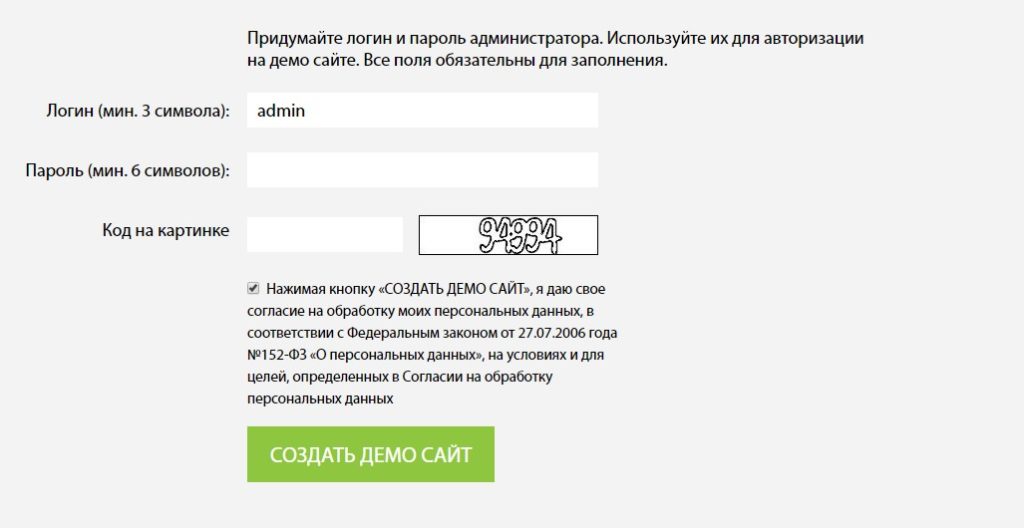
На правах администратора вы сможете:
- редактировать текст в визуальном редакторе;
- добавлять новые страницы, разделы сайта, изменять пункты меню;
- управлять рекламой на сайте;
- публиковать новости;
- просматривать статистику посещений;
- менять дизайн сайта и многое другое.
Установка 1С-Битрикс на локальный сервер
Установить 1С-Битрикс на локальный сервер можно с помощью виртуальной машины или локального веб-сервера, например такого как Open Server. Установка на Open Server аналогична установке из дистрибутива. Об этом мы поговорим несколько позже, а пока давайте рассмотрим установку Битрикс с помощью виртуальной машины.
Подборка бесплатных IT-курсов и вебинаров от Skillbox.
Бесплатные IT-курсы, нужно только пройти онлайн-тест здесь
Шаг 1: Скачайте образ виртуальной машины
Загрузить образ виртуальной машины «1С-Битрикс: Управление сайтом» можно на официальном сайте в разделе «Скачать«.

Шаг 2: Скачайте и установите VirtualBox
Скачайте VirtualBox с официального сайта и установите на ваш компьютер.

Шаг 3: Импортируйте виртуальную машину Битрикс
Запустите VirtyalBox и нажмите импорт конфигураций.

Выберите ранее скачанный файл с виртуальной машиной 1С-Битрикс.

При необходимости укажите папку для виртуальной машины, остальные настройки оставьте по умолчанию.
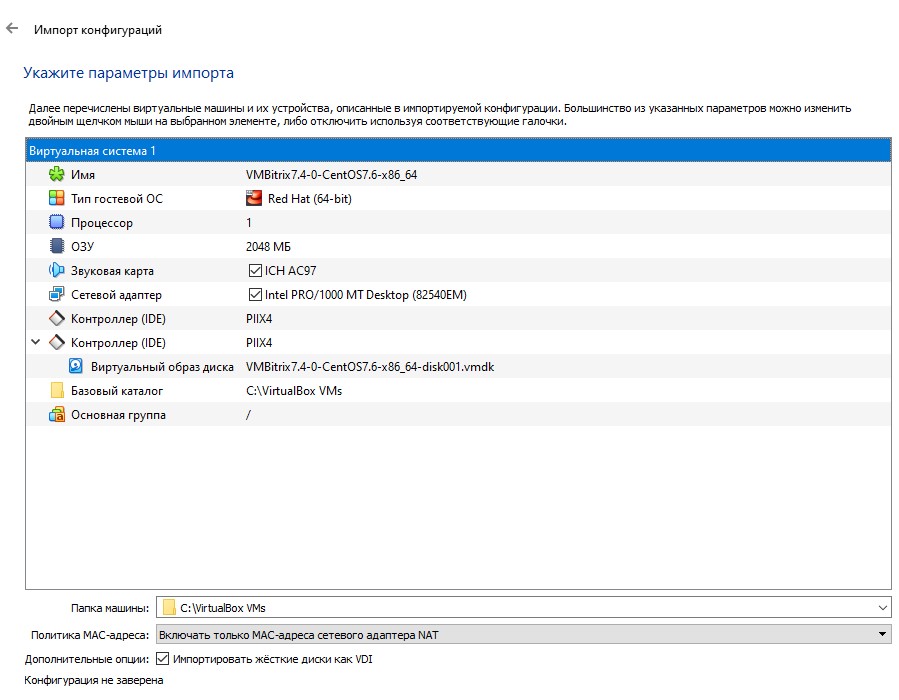
Далее начнется импорт настроек виртуальной машины.
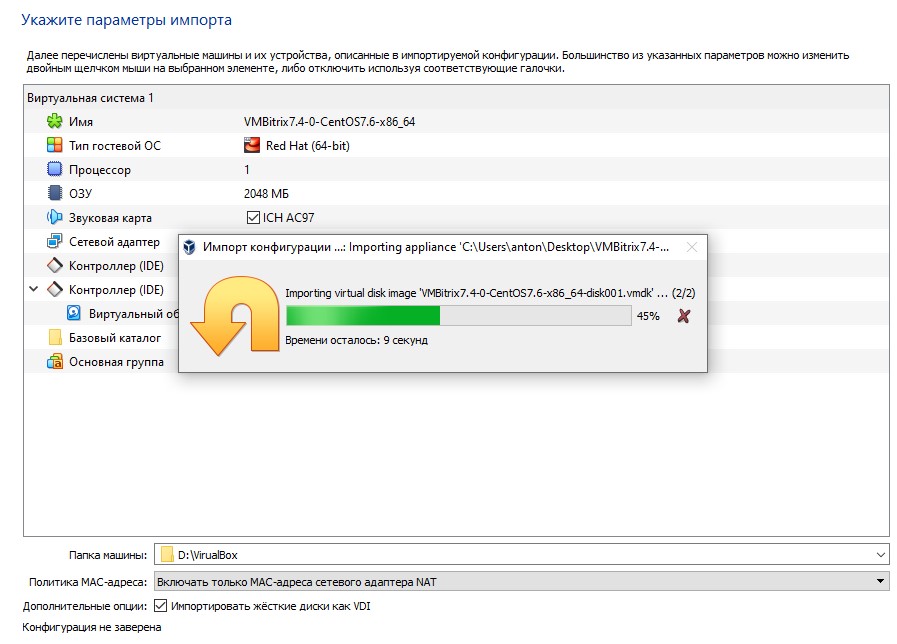
Шаг 4: Запустите виртуальную машину Битрикс
После импорта конфигурации виртуальной машины перед вами вновь откроется главное окно программы, но уже с виртуальной машиной Битрикс. Нажмите «Запустить» для включения.

Начнется процесс загрузки операционной системы CentOS. После чего вам будет предложено войти под своим логином и паролем. По умолчанию логин: root и пароль: bitrix. При первом запуске вам необходимо их изменить. Аналогично следует поступить и с пользователем bitrix.
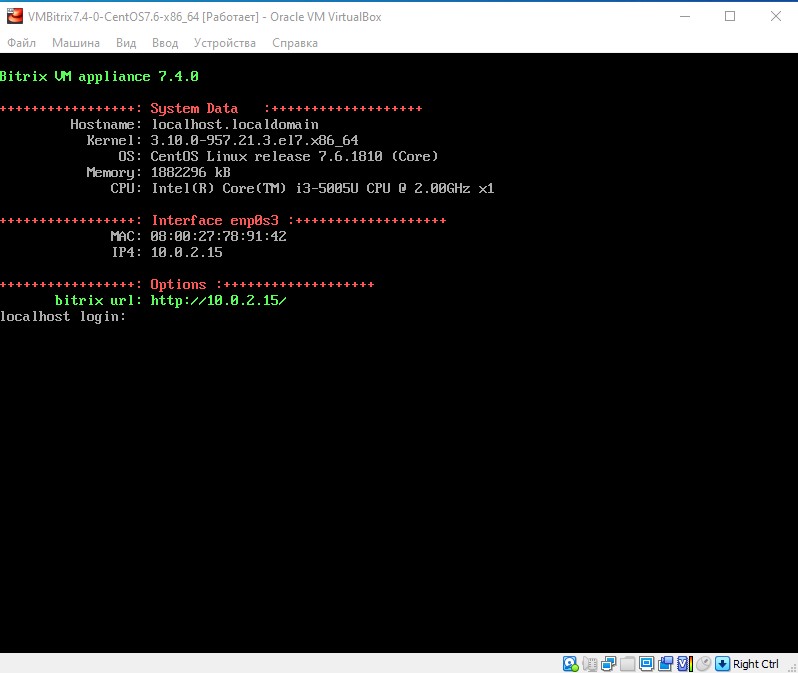
В результате виртуальный сервер будет готов для использования.
Разработка веб-сайтов — это услуга, которая предоставляет вам инструменты для улучшения вашего бизнеса.
Если вы ищете сложный веб-сайт, вы пришли в нужное место. Мы создаем индивидуальные веб-сайты, оптимизированные как для ваших зрителей, так и для нужд вашего бизнеса. Мы предлагаем бесплатные консультации, чтобы помочь вам выбрать лучший дизайн для ваших нужд. Заказать сайт
Подборка бесплатных IT-курсов и вебинаров от Skillbox.
Бесплатные IT-курсы, нужно только пройти онлайн-тест здесь
Запомните строку с bitrix url, именно по этому адресу будет открываться сайт.

Установка 1С-Битрикс из дистрибутива
Этот способ подойдет для установки на хостинг, сервер или на локальный веб-сервер, например такой как Open Server. На мой взгляд самый универсальный и простой, которым я всегда и пользуюсь.
Шаг 1: Скачайте дистрибутив 1С-Битрикс
На официальном сайте 1С-Битрикс в разделе «Скачать», на вкладке «Дистрибутивы для PHP» выберите необходимую редакцию и скачайте архив с CMS.

Шаг 2: Распакуйте архив на хостинге
Загрузите архив или распакованные файлы в корневую папку сайта с помощью FTP-клиента, такого как например FileZilla или с помощью файлового менеджера, который есть практически во всех панелях управления хостингом.
DriverHub — https://ru.drvhub.net/ автоматически найдет, скачает и установит драйверы на любое устройство
В cPanel:
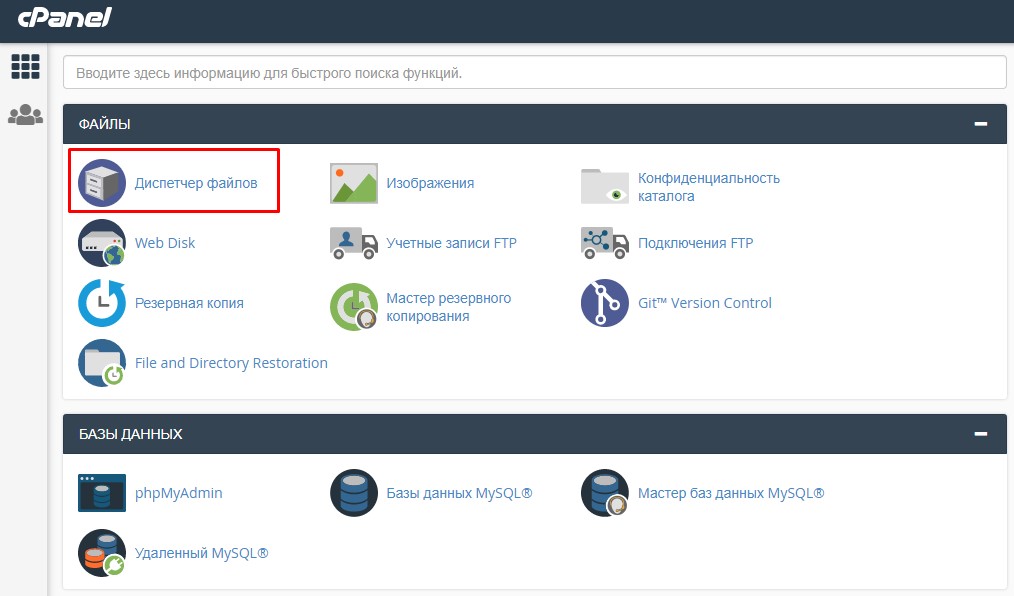
В ISPmanager:
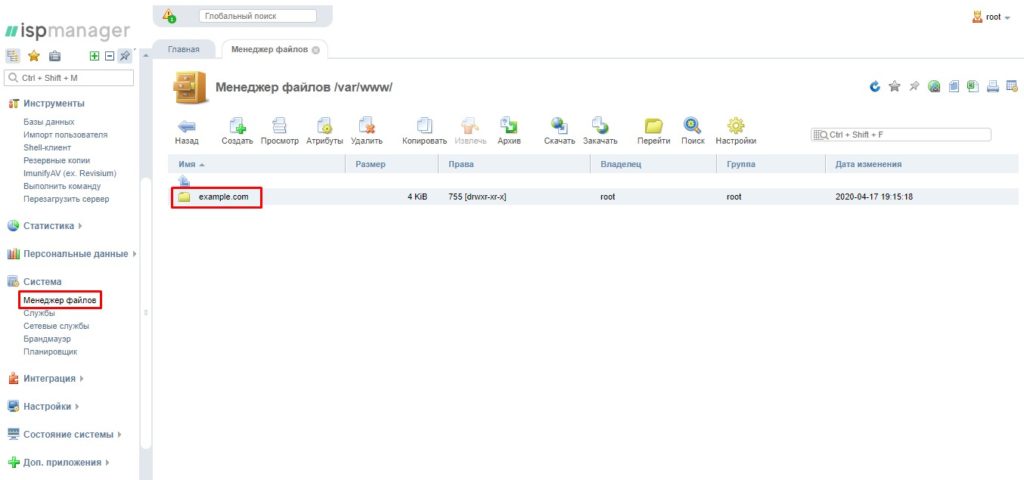
После того, как архив загружен, все в том же файловом менеджере необходимо его распаковать. Делается это следующим образом:
В cPanel:
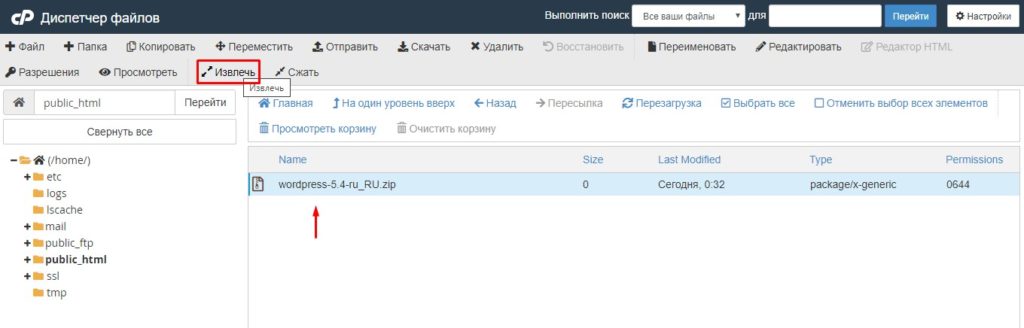
В ISPmanager:
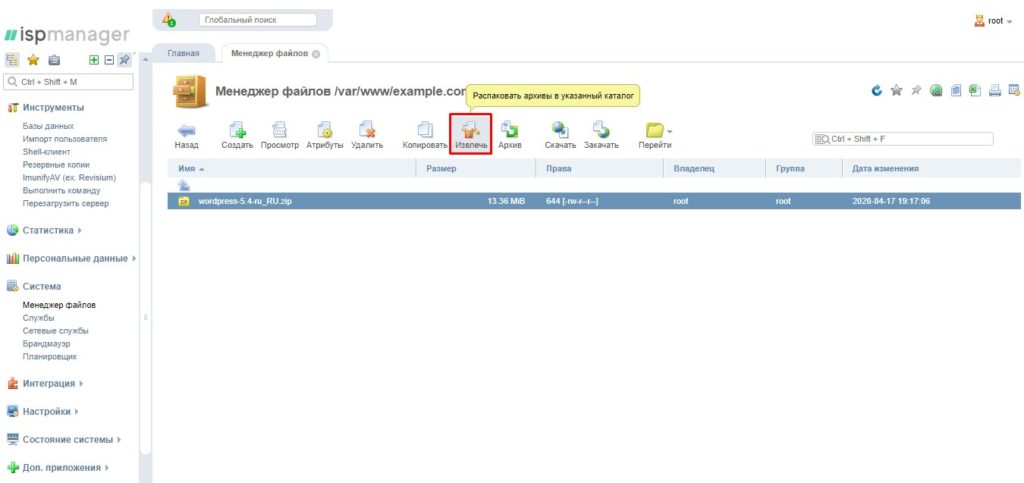
Шаг 3: Создайте базу данных
Часто пустая база данных создается сразу после регистрации на хостинге, а данные для доступа высылаются на почту. Если этого не произошло, то вам нужно создать пользователя и базу данных. Сделать это можно через панель управления хостингом.
Для cPanel:
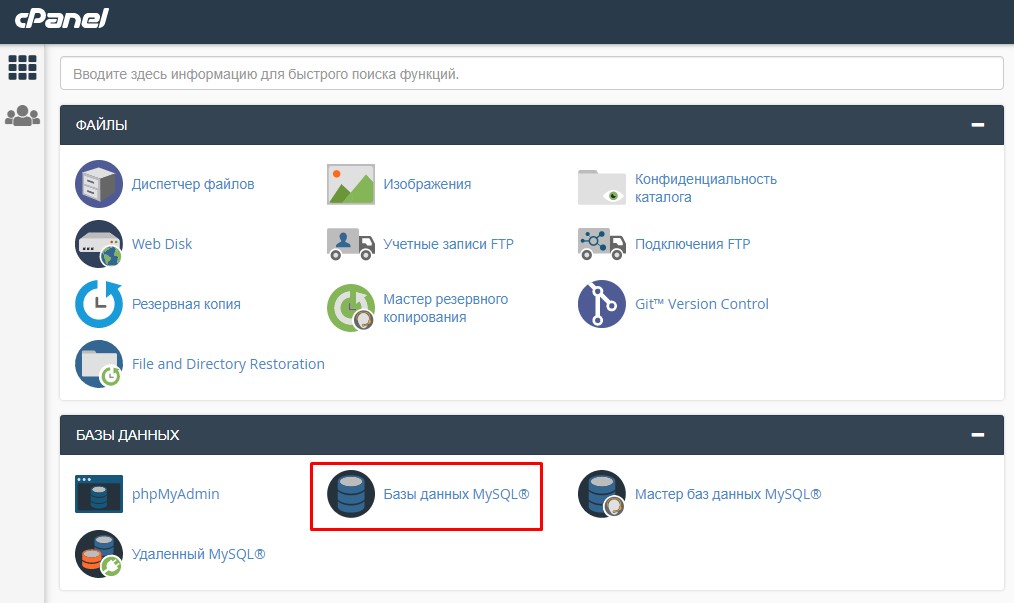
Для ISPmanager:
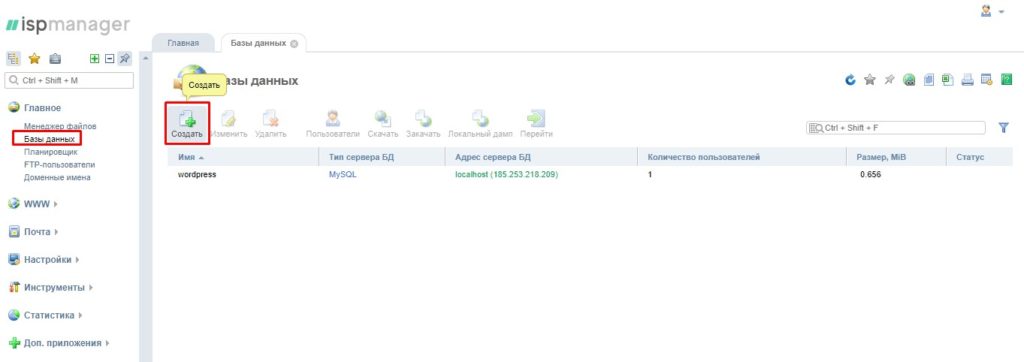
Для локального сервера Open Server:
Кликните правой кнопкой по значку Open Server, далее Дополнительно → PhpMyAdmin. Если будет запрошен логин и пароль, то введите логин: root, пароль: root, либо поле пароля оставьте пустым, бывает, что пароль не задан. Перед нами откроется страница с phpMyAdmin. Пройдите по ссылке «Создать БД»:
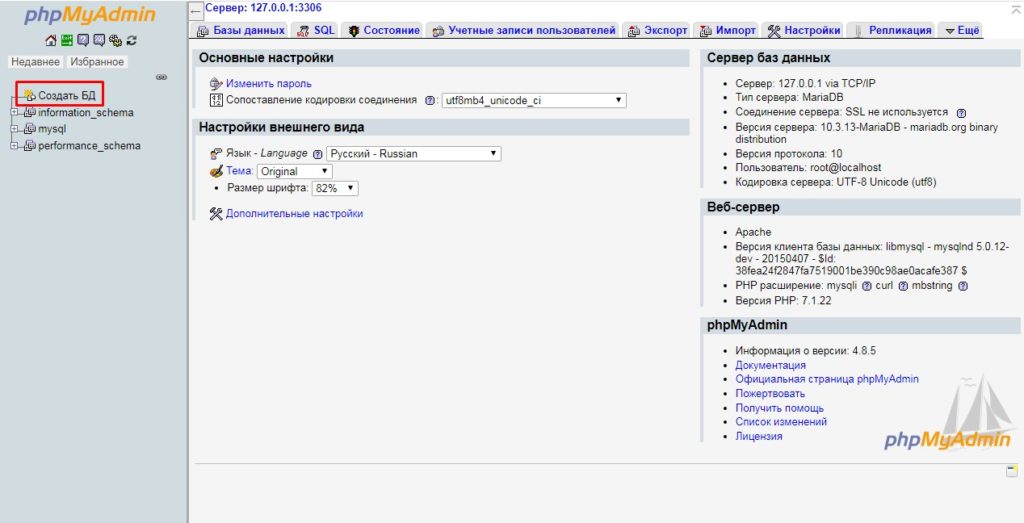
Введите имя базы данных, например bitrix. Нажмите кнопку «Создать» и база данных будет создана.
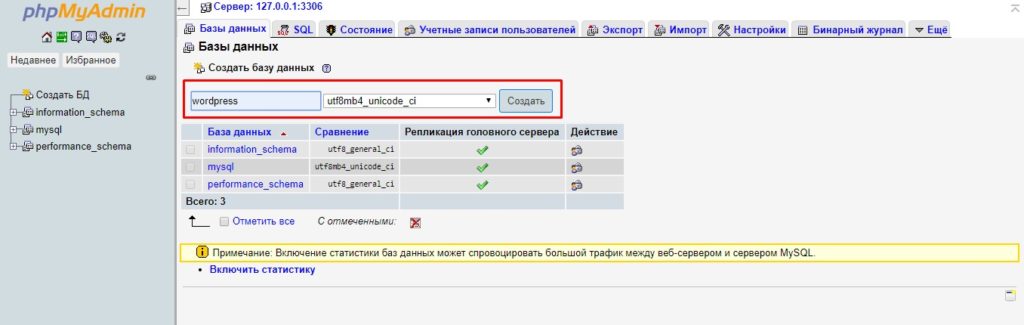
Шаг 4: Запустите установку
На главной странице сайта перед вами откроется мастер установки «1С-Битрикс: Управление сайтом».

Установите Битрикс, следуя указаниям мастера.
Установка интуитивно понятна и поэтому давайте рассмотрим только основные моменты. На странице предварительной проверки конфигурации могут быть предупреждения, которые надо исправить, иначе установку продолжить не получится.
У меня например было вот такое несоответствие:

Довольно распространённое явление. Нужно изменить данный параметр в конфигурации PHP (в файле php.ini).
На странице «Создание базы данных» укажите данные ранее созданной базы данных или установите переключатель в «Новая», чтобы создать новую базу данных.

Далее нужно будет указать данные для входа в админ-панель и выбрать решение для установки (шаблон).


После успешной установки вы увидите завершающую страницу мастера. И можно перейти на сайт с помощью одноименной кнопки.

Вот так выглядит установленное решение «Информационный портал»:

Заключение
«1С-Битрикс: Управление сайтом» — это профессиональная платформа на которой можно создать интернет-проект любой сложности. Битрикс предоставляет различные способы для установки системы управления сайтом и пробный 30-дневный период. Надеюсь это руководство поможет вам запустить свой первый проект на этой CMS и почувствовать всю мощь этой системы, а если у вас возникнут сложности или вопросы, то вы всегда можете задать их в комментариях к этой статье. Спасибо и удачи вам в освоении Битрикса!
Если вам понравилась статья, вы можете отблагодарить автора любой суммой, какую сочтете для себя приемлемой:
Поделиться:
Остались вопросы по статье? Задайте их прямо сейчас!
Похожие записи

В компонентах Битрикс есть встроенный функционал для AJAX подгрузки. Его так же можно использовать, например для бесконечного скролла новостей. Но есть и более простой способ, с помощью которого можно загружать ответ любого компонента без перезагрузки страницы. Его мы и рассмотрим Читать далее

Использовать капчу в формах довольно просто, достаточно отметить галочкой нужный пункт. А что если нужна защита кодом для какого-то нестандартного функционала?! В этом случае можно так же воспользоваться встроенными методами Битрикс. Включение капчи в модуле Веб-формы. Шаг 1 Подключаем библиотеку Читать далее

Работа с базой данных в CMS 1C-Битрикс осуществляется с помощью глобального объекта $DB. Класс позволяет осуществлять различные операции с базой данных, такие как например добавление, удаление, обновление и вывод данных. Аналог в CMS WrodPress — класс wpdb. Обращаться к базе данных Читать далее

Наткнулся в сообществе разработчиков 1С-Битрикс на очень интересную разработку — модуль, который отслеживает изменения файлов/страниц на сайте и сохраняет их резервные копии, а так же ведет логи действий и формирует отчеты с фильтрами. Странно, что этот модуль так и не Читать далее

Стандартно в комплексных компонентах битрикса используется компонент forum.topic.reviews, который не предусматривает древовидных ответов на комментарии, как например в соц. сетях. Получилось реализовать такой функционал стандартными средствами битрикса, с помощью другого компонента blog.post.comment — комментарии к сообщению блога, который входит в Читать далее

Когда я создавал свою первую компоненту на битриксе для меня это показалось довольно сложным процессом. Вроде бы написано полно статей, русскоязычная документация, форум. Что ещё надо?! А то, что нет простой для понимания информации для новичка, который только начинает практиковаться Читать далее
Источник: it-blog.ru
